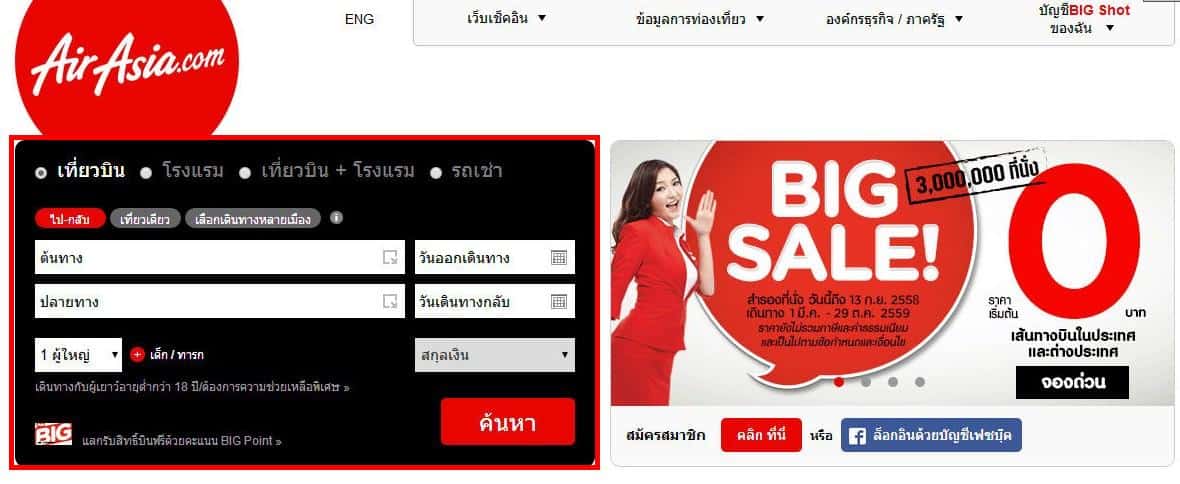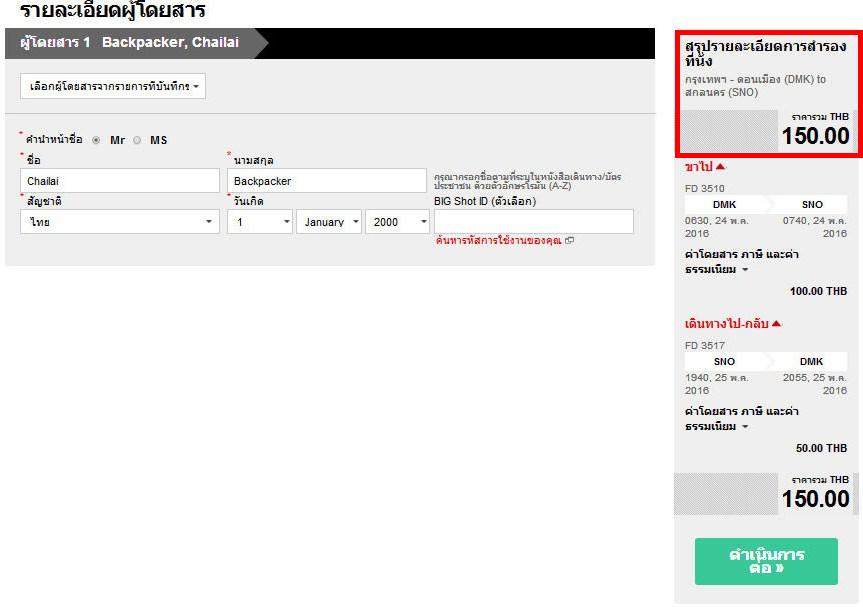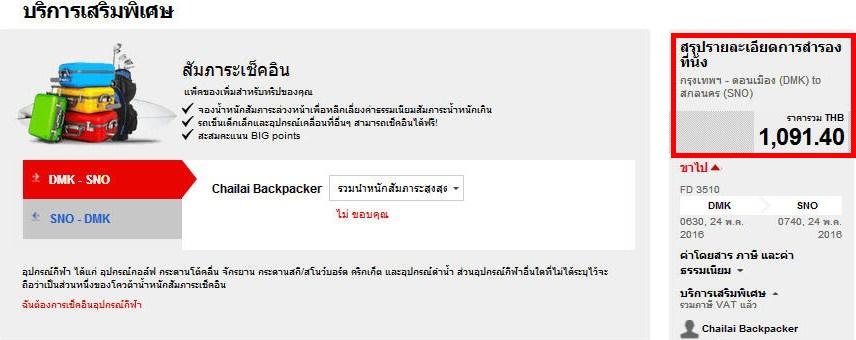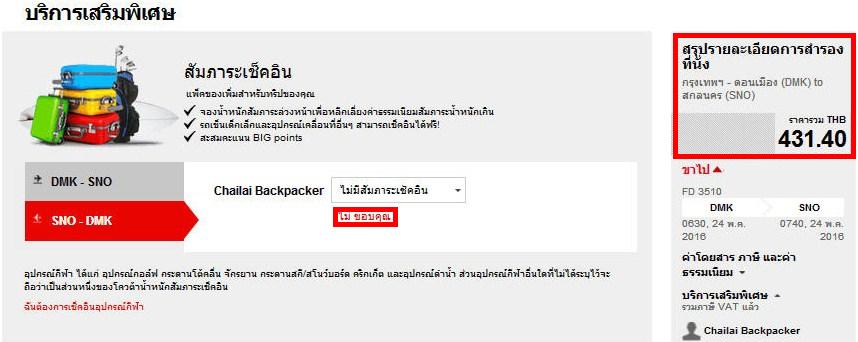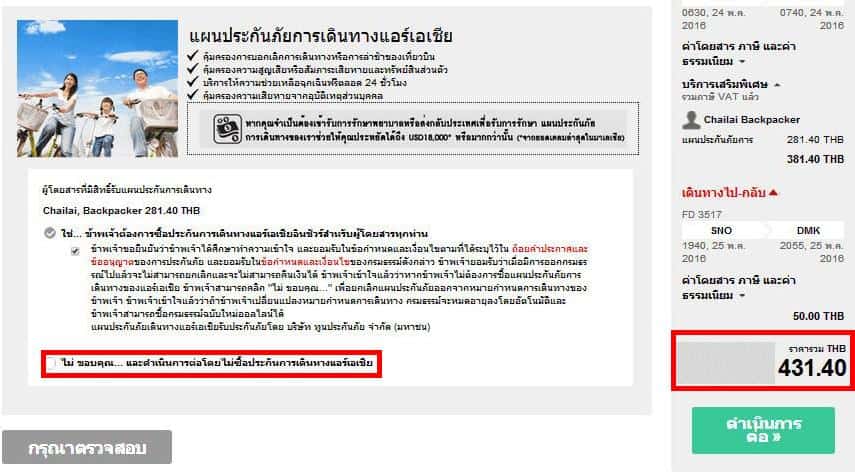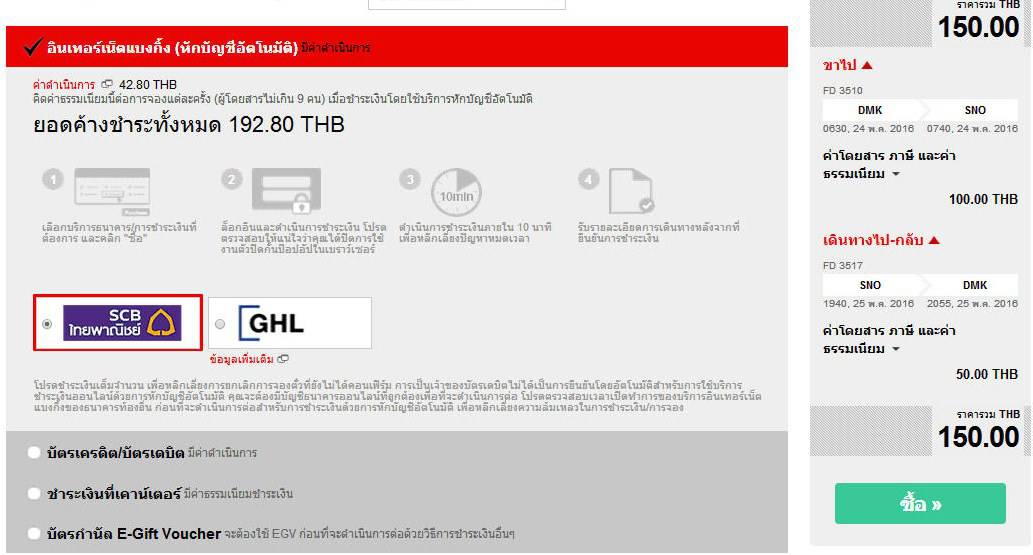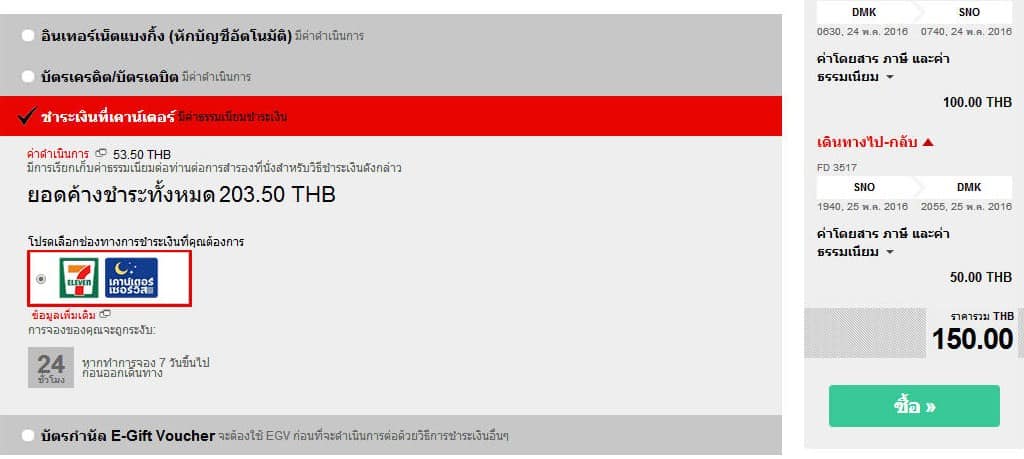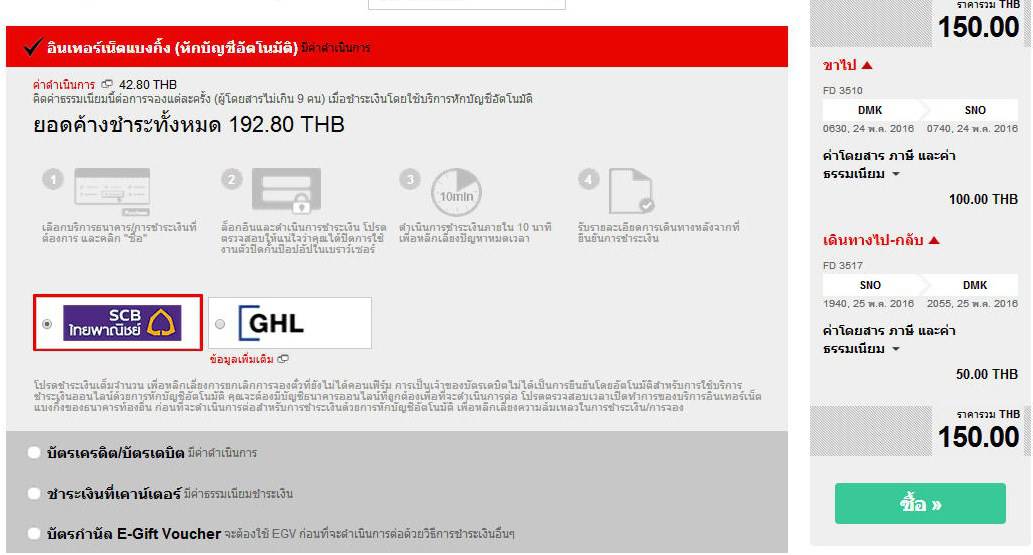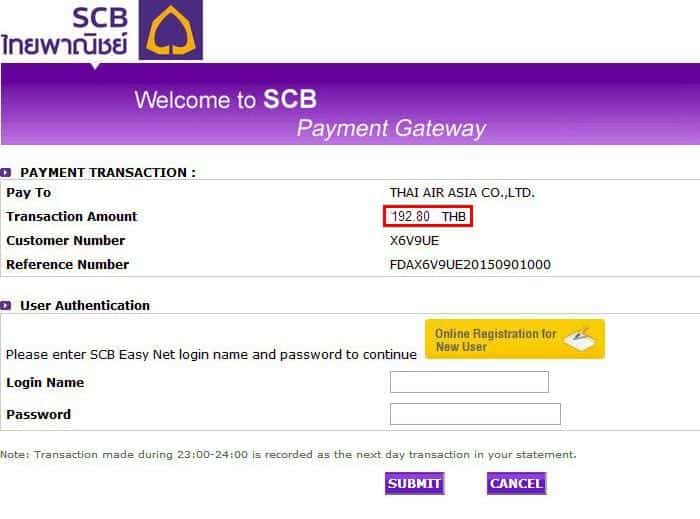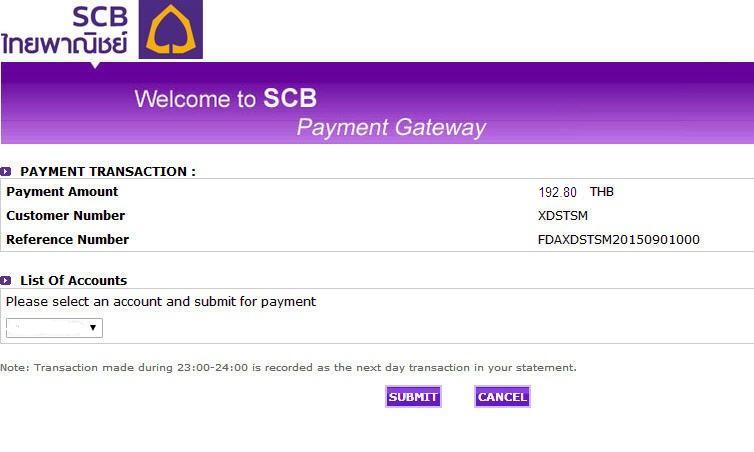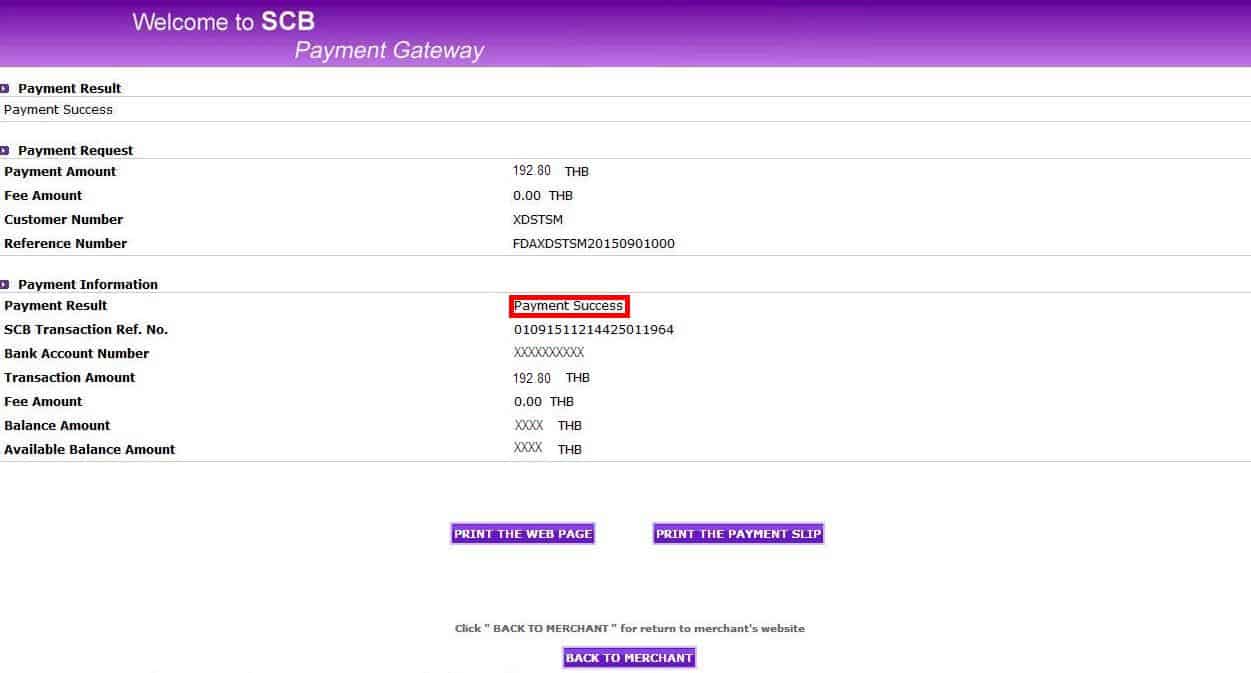วิธีจองโปรฯ 0 บาท ของ สายการบินแอร์เอเชีย AIR ASIA ใครๆ..ก็จองได้!!
ช่วงนี้สายการบินแอร์เอเชียมักออกโปรโมชั่นออกมาเป็นระยะเลยนะครับ ทั้ง โปรแรง บ้าง โปรเงิบ บ้าง ก็มีถูกน้อย ถูกมาก สลับกันไป ก็ถือว่าเป็นวิธีการเดินทางที่ประหยัดถูกใจใครหลายคน เพราะเดินทางสะดวก และรวดเร็ว โปรฯ ออกมาให้สอยกันบ่อยๆ ซึ่งหลายคนคงชำนาญในการจองกันแล้วนะครับ กับการหลบหลีกหลุมพรางต่างๆ ที่มักจะมี ค่าใช้จ่ายเก็บนู่นเก็บนี่บวกเพิ่มอย่างละนิดอย่างละหน่อย จนราคาตั๋วมันดูแพงขึ้นเลยทีเดียว 55+
สำหรับคนที่ต้องการลองเดินทางแบบประหยัดบ้าง อยากจอง “โปรบินฟรี” อยากจอง “โปร 0 บาท” บ้าง แต่.. ยังไม่เคยจอง หรือ เคยให้เพื่อนจองให้ อยากจะลองจองดูเองบ้าง มาดูวิธีการจองไปพร้อมๆ กัน เลยครับ การจองยากหรือจองง่าย อาจขึ้นอยู่กับความแรงของโปรฯ เหมือนกันนะ ถ้าถูกมากๆ อย่างเช่น โปร 0 บาท แบบนี้ เวปอาจล่มแล้วล่มอีก หรือวันเวลาที่ต้องการไม่มีราคาโปรฯ อันนี้ก็ต้องใจเย็นๆ และค่อยๆ หากันหน่อยล่ะ
ในที่นี้ขอ ยกตัวอย่างโปรฯ 0 บาท โปรสุดแรงระดับตำนานกันเลยที่เดียว ที่เหมือนว่าได้ “บินฟรี” เพียงแค่จ่ายค่าภาษีสนามบิน และค่าธรรมเนียมอีกเพียงเล็กน้อยเท่านั้น บินประหยัดคุ้มค่า คุ้มราคาจริงๆ ครับ!
วิธีการจองตั๋วแอร์เอเชีย
1. เข้าเวปไซต์ www.airasia.com เลือกเส้นทางบิน วัน เวลา ที่จะเดินทาง และจำนวนผู้โดยสารให้ถูกต้อง จากนั้น กด Search เพื่อค้นหา
2. ในตัวอย่างนี้ ลองสมมติเลือก เส้นทางไป-กลับ สกลนคร โปร o บาทดู มีราคาให้เลือกอยู่หลายราคาแล้วแต่เที่ยวบิน เมื่อต้องการเที่ยวบินละ 0 บาท (0 บาท ขาไป-ระบบจะขึ้นราคา +100 บาท นั่นคือ ภาษีสนามบินดอนเมือง และ 0 บาท ขากลับ-ระบบจะขึ้นราคา +50 บาท นั่นคือ ภาษีสนามบินสกลนคร) ก็เลือกไฟล์ทที่ขึ้นราคา 0 บาทนั้นอยู่ครับ ราคาไฟล์ทไหนที่มันดูแพงๆ นั่นหมายความว่า “มันอาจจะถูกคนอื่นจองเต็มไปแล้ว” – สรุปราคาไปกลับ รวมกัน = 150 บาท (ระบบจะรวมมาให้ดูตรงฝั่งขวา)
3. ใส่รายละเอียดผู้โดยสารให้ครบทุกช่อง* กด ดำเนินการต่อ
4. จะเข้าสู่บริการเสริมพิเศษ (ตอนนี้ราคามันเพิ่มขึ้นมาอีกแล้ว เป็น 1091บาทเลย) ก็ยังไม่ต้องตกใจไปครับ 55+
5. ราคาที่แอบเพิ่มมานั้น มันเป็นราคา “ค่าโหลดสัมภาระ” นี่เอง..! ตอนแรกระบบมันจะตั้งว่าเราซื้อสัมภาระไว้ที่ 20 Kg เราก็จัดการเอาออกสิครับ ด้วยการกด No, thanks ตัวสีแดงทั้ง ขาไป และกลับ เลยนะครับ (หลังจากกดแล้วตอนนี้ราคารวมลงมาเหลือที่ 761 บาทแล้ว)
6. อย่าลืม ขากลับ เอาออกด้วยนะครับ (หลังจากกดแล้วตอนนี้ราคารวมลงมาเหลือที่ 431 บาทแล้ว) ถ้ามีให้เลือกอาหารหรือที่นั่ง จะมีคิดค่าบริการเพิ่ม ก็ไม่ต้องสนใจเลือกครับ ผ่านไปได้เลย..!!
7. เลื่อนลงมาอีกหน่อย จะมี “ค่าประกันภัยการเดินทาง” เอาออกเช่นกันครับ เลือก No, thanks. (ไม่..ขอบคุณ)
8. ระบบจะถามเพื่อความแน่ใจอีกรอบ เราแน่ใจแล้วว่าจะไม่เอาแน่ๆ 55+ ก็ เลือก ไม่..สำรองที่นั่งต่อโดยไม่เพิ่มความคุ้มครอง ไปครับ
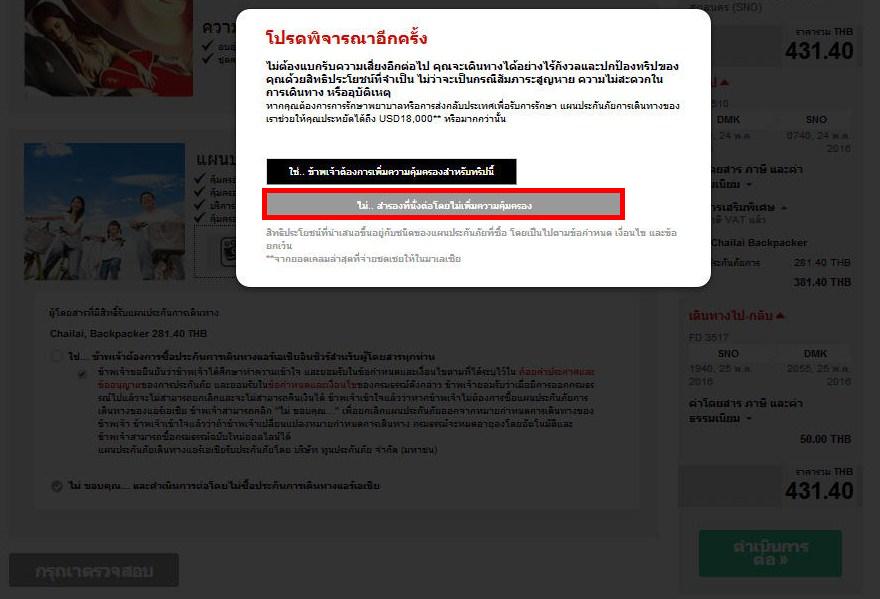
9. ตอนนี้ราคากลับมาเป็น 150 บาท เหมือนเดิมแล้ว เย้!! ดำเนินการจ่ายเงิน ต่อเลย (กรอกรายละเอียดการติดต่อให้ครบถ้วนถูกต้อง)
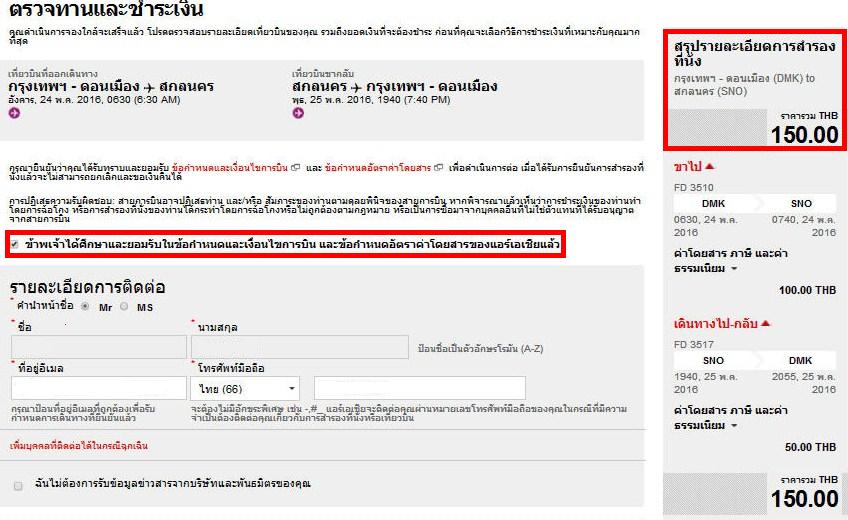
10. หน้า “การชำระเงินแล้ว” จะมีช่องทางให้เลือกชำระอย่างหลากหลาย อย่างเช่น Internet Banking จะมี ค่าธรรมเนียมอยู่ที่ประมาณ 42 บาท/บุ๊คกิ้งการจอง เป็นต้น
11. ในที่นี้ขอชำระผ่านเคาเตอร์เซอร์วิส (7-11) ละกันนะครับ เพราะอาจจะสะดวกสำหรับหลายๆ คน หรือ บางคนอาจไม่ได้สมัคร Internet Banking ไว้ ช่องทางนี้ก็สะดวกเหมือนกันครับ (มีค่าธรรมเนียมอยู่ที่ประมาณ + 53 บาท/1 ผู้โดยสารเดินทาง) จากนั้น กด Submit Payment (ซื้อ) เลยครับ
12. จากนั้นก็จะได้เลข Counterservice Reference (หมายเลขอ้างอิง) ไว้ไปจ่ายที่เคาเตอร์เซอร์วิส (7-11) แล้วครับ (โดนจะมีระยะเวลาในการชำระเงินระบุไว้อยู่) มีค่าบริการเคาเตอร์เซอร์วิสเพิ่มอีก +30 บาทด้วยนะครับ ชำระเสร็จก็เป็นอันเสร็จเรียบร้อย!
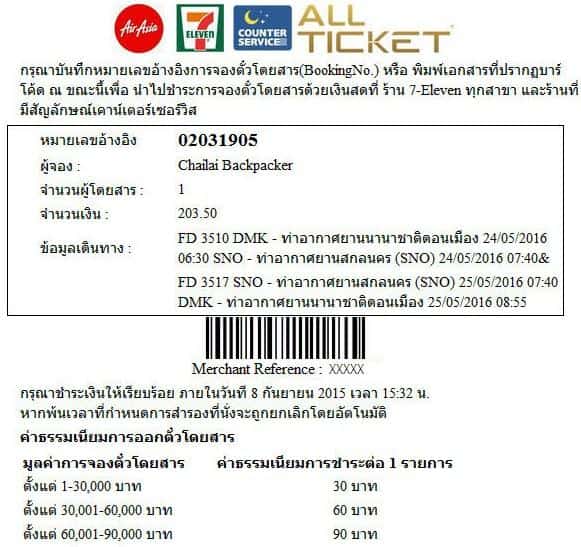
(ปล. ถ้าจองหลายคนแนะนำจ่ายแบบ Internet Banking จะถูกกว่าครับ ไม่ว่าจะจองกี่คนเสียเพิ่มแค่ 42 บาทเท่านั้นเอง)
ถ้าหากต้องการจ่ายผ่าน Internet Banking (SCB) ก็สามารถทำได้ดังนี้ครับ
– ในขั้นตอนการเลือกช่องทางชำระเงินให้เลือก Internet Banking จากนั้นกด ดำเนินการต่อ(ซื้อ)
– จะเข้ามาสู่หน้าของธนาคารไทยพาณิชย์ พร้อมแจ้งยอดที่จะทำการตัดเงิน ก็ทำการล็อกอินเข้าระบบธนาคารของเรา
– ตรวจสอบยอดที่จะจ่ายให้ถูกต้องก่อนกด SUBMIT (ราคารวมไป-กลับ 150 + ค่าธรรมเนียมธนาคาร 42.80 บาท = 192.80 บาท)
– กด PAY เพื่อทำการจ่ายเงิน
– หลังจากนั้นก็จะขึ้น Payment Success ก็เป็นอันเรียบร้อย สำหรับการชำระเงินผ่านช่องทางนี้
13. สุดท้าย.. หลังจากชำระเงินเสร็จสิ้น ไม่ว่าจะช่องทางไหน ก็สามารถเข้าระบบไปเมนู “จัดการบุคกิ้ง” ก็จะขึ้นสถานะการจองของเราว่า “ยืนยันแล้ว” ก็เป็นสิ่งยืนยันว่า จองโปรฯ 0 บาท สำเร็จได้บินแน่นอน
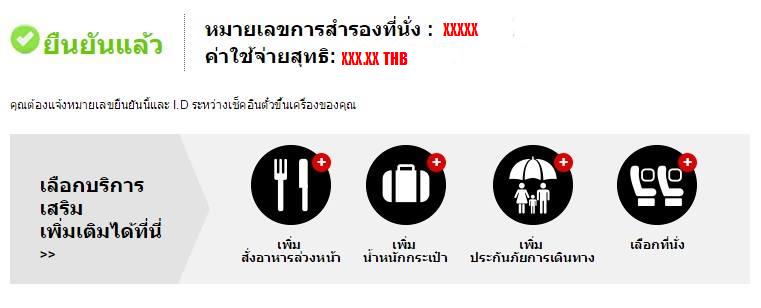
เป็นอันจบทุกขั้นตอนการจองตั๋ว โปรฯ 0 บาท ของแอร์เอเชีย แบบง่ายๆ เผื่อเป็นประโยชน์สำหรับคนที่อยากบินประหยัด แต่ยังจองไม่เป็นนะครับ ก็ลองดูนะครับ จากนั้นก็นับวันรอบินได้เลยครับ..บางคนรอนานมาก อย่าลืมว่าจองเอาไว้ด้วยนะ อิอิ..!!